
前言

Network Namespace

提到容器就不得不提起容器的核心底层技术Namespace,Namespace为Linux内核当中提供的一种隔离机制,最初在2002年引入到Linux 2.4.19当中,且只有Mount Namespace用于文件系统隔离。截止目前,Linux总共提供了7种Namespace(since Linux 4.6),系统当中运行的每一个进程都与一个Namespace相关联,且该进程只能看到和使用该Namespace下的资源。可以简单将Namespace理解为操作系统对进程实现的一种“障眼法”,比如通过UTS Namespace可以实现让运行在同一台机器上的进程看到不同的Hostname。正是由于Namespace开创性地隔离方式才让容器的实现得以变为可能,才能让我们的软件真正地实现“build once, running everywhere”。
| Mount Namespace | 文件系统隔离 |
|---|---|
| UTS Namespace | 主机名隔离 |
| IPC Namespace | 进程间通信隔离 |
| PID Namespace | 进程号隔离 |
| Network Namespace | 网络隔离 |
| User Namespace | 用户认证隔离 |
| Control group(Cgroup) Namespace | Cgroup认证(since Linux 4.6) |
Network Namespace
Network Namespace是Linux 2.6.24才开始引入的,直到Linux 2.6.29才完成的特性。Network Namespace实际上实现的是对网络栈的虚拟化,且在创建出来时默认只有一个回环网络接口lo,每一个网络接口(不管是物理接口还是虚拟化接口)都只能存在于一个Network Namespace当中,但可以在不同的Network Namespace之间切换,每一个Network Namespace都有自己独立的IP地址、路由表、防火墙以及套接字列表等网络相关资源。当删除一个Network Namespace时,其内部的网络资源(网路接口等)也会同时被删掉,而物理接口则会被切换回之前的Network Namespace当中。
由此可以知道不同的两个Network Namespace在网络上是相互隔离的,即不能够直接进行通信,就好比两个相互隔离的局域网之间不能直接通信,那么通过Network Namespace隔离后的容器是如何实现与外部进行通信的呢?
容器与Pod
在Kubernetes的定义当中,Pod为一组不可分离的容器,且共享同一个Network Namespace,故不存在同一个Pod当中容器间网络通信的问题,对于同一个Pod当中的容器来讲,通过Localhost即可与其他的容器进行网络通信。
所以同一个节点上的两个Pod如何进行网络通信的问题可以转变为,同一个节点上的两个容器如何进行网络通信。
Namespace实操
在回答上面提出的Network Namespace网络通信的问题前,我们先来做一些简单的命令行操作,先对Namespace有一个感性地认识,实验环境如下:

通过命令lsns可以查看到宿主机上所有的Namespace(注意需要使用root用户执行,否则可能会出现有些Namespace看不到的情况):
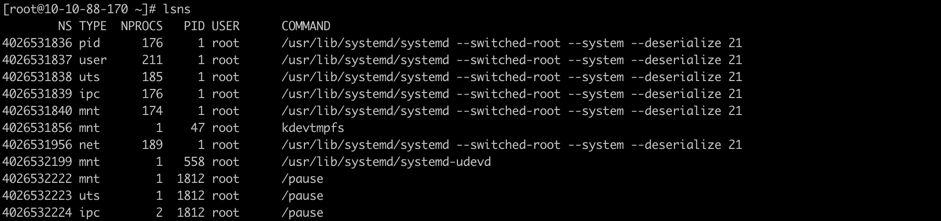
lsns默认会输出所有可以看到的Namespace,简单解释一下lsns命令各个输出列的含义:
| NS | Namespace identifier(inode number) |
|---|---|
| TYPE | kind of namespace |
| NPROCS | number of processes in the namespaces |
| PID | lowers PID in the namespace |
| USER | username of the PID |
| COMMAND | command line of the PID |
与Network Namespace相关性较强的还有另外一个命令 ip netns,主要用于持久化命名空间的管理,包括Network Namespace的创建、删除以和配置等。 ip netns命令在创建Network Namespace时默认会在/var/run/netns目录下创建一个bind mount的挂载点,从而达到持久化Network Namespace的目的,即允许在该命名空间当中没有进程的情况下依然保留该命名空间。Docker当中由于缺少了这一步,玩过Docker的同学就会发现通过Docker创建容器后并不能在宿主机上通过 ip netns查看到相关的Network Namespace(这个后面会讲怎么才能够看到,稍微小操作一下就行)。
与Network Namespace相关操作命令:
ip netns add <namespace name> # 添加network namespaceip netns list # 查看Network Namespaceip netns delete <namespace name> # 删除Network Namespaceip netns exec <namespace name> <command> # 进入到Network Namespace当中执行命令
创建名为netA的Network Namespace:

查看创建的Network Namespace:

可以看到Network Namespace netA当中仅有一个环回网络接口lo,且有独立的路由表(为空)。
宿主机(root network namespace)上有网络接口eth0(10.10.88.170)和eth1(172.16.130.164),此时可以直接ping通IP 172.16.130.164。

尝试将root network namespace当中的eth0接口添加到network namespce netA当中:
ip link set dev eth0 netns netA
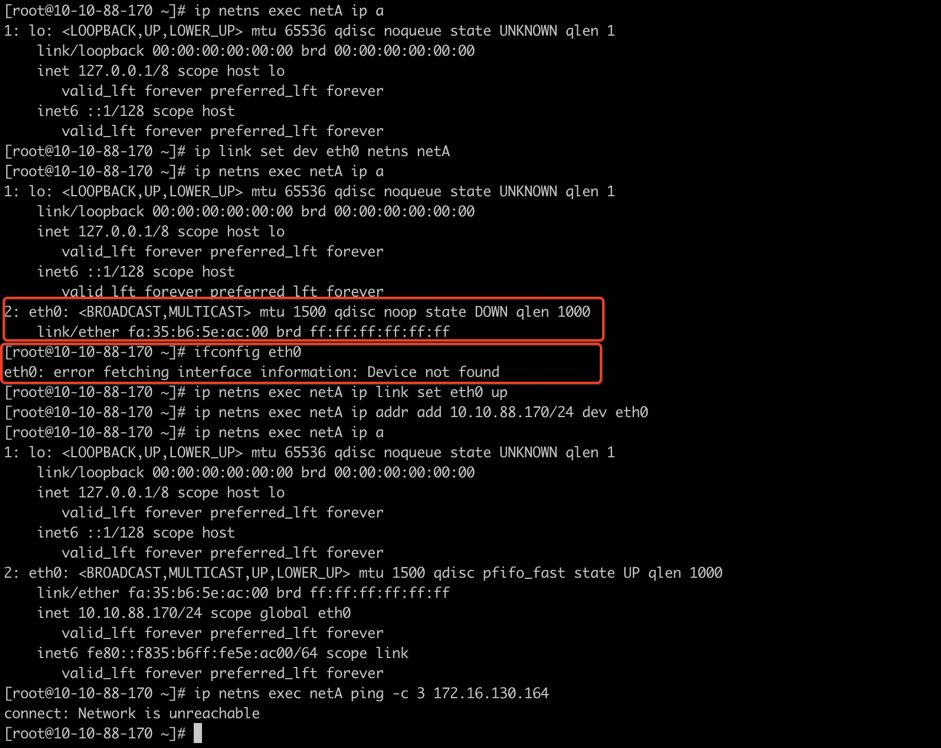
将宿主机上的网络接口eth0(10.10.88.170)加入到网络命名空间netA后:
宿主机上看不到eth0网络接口了(同一时刻网络接口只能在一个Network Namespace)
netA network namespace里面无法ping通root namespace当中的eth1(网络隔离)
从上面的这些操作我们只是知道了Network Namespace的隔离性,但仍然无法达到我们想要的结果,即让两个容器或者说两个不同的Network Namespace进行网络通信。在真实的生活场景中,当我们要连接同一个集团两个相距千里的分公司的局域网时,我们有3种解决方案:第一种是对数据比较随意的,直接走公网连接,但存在网络安全的问题。第二种是不差钱的,直接拉一根专线将两个分公司的网络连接起来,这样虽然远隔千里,但仍然可以处于一个网络当中。另外一种是兼顾网络安全集和性价比的VPN连接,但存在性能问题。很显然,不管是哪一种方案都需要有一根“线”将两端连接起来,不管是虚拟的VPN还是物理的专线。
vEth(Virtual Ethernet Device)

vEth有以下几个特点:
vEth作为一种虚拟以太网络设备,可以连接两个不同的Network Namespace。
vEth总是成对创建,所以一般叫veth pair。(因为没有只有一头的网线)。
vEth当中一端收到数据包后另一端也会立马收到。
可以通过ethtool找到vEth的对端接口。(注意后面会用到)
理解了以上几点对于我们后面理解容器间的网络通信就容易多了。
vEth实操
创建vEth:
ip link add <veth name> type veth peer name <veth peer name>
创建名为veth0A,且对端为veth0B的vEth设备。
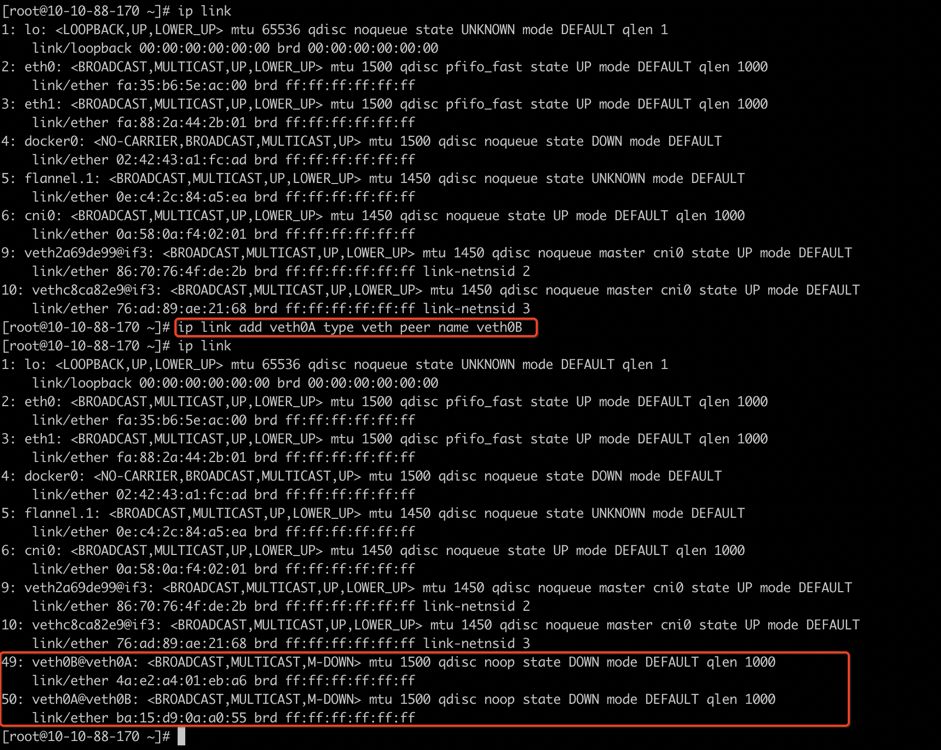
可以看到root network namespace当中多出来了两个网络接口veth0A和veth0B,网络接口名称@后面的接的正是对端的接口名称。
创建Network Namespace netA和netB:
ip netns add netAip netns add netB

分别将接口veth0A加入到netA,将接口veth0B加入到netB:
ip link set veth0A netns netAip link set veth0B netns netB
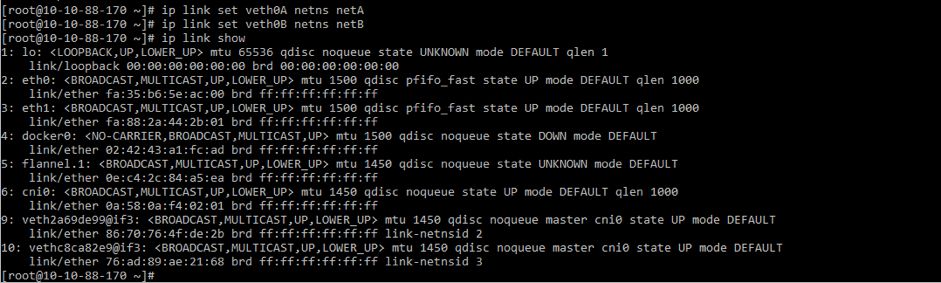
这个时候通过IP a查看宿主机(root network namespace)网络接口时可以发现,已经看不到接口veth0A和veth0B了(同一时刻一个接口只能处于一个Network Namespace下面)。
再分别到netA和netB两个Network Namespace当中去查看,可以看到两个Network Namespace当中都多了一个网络接口。
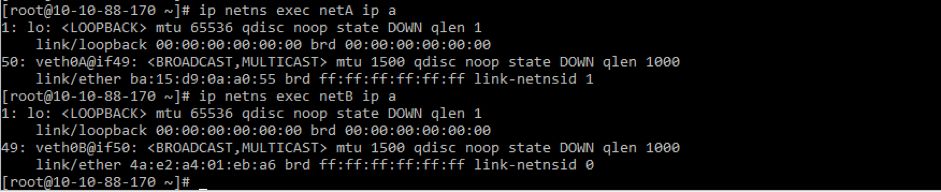
分别拉起两个网络接口并配上IP,这里将为veth0A配置IP 192.168.100.1,veth0B配置IP 192.168.100.2:
ip netns exec netA ip link set veth0A upip netns exec netA ip addr add 192.168.100.1/24 dev veth0A

ip netns exec netB ip addr add 192.168.100.2/24 dev veth0B
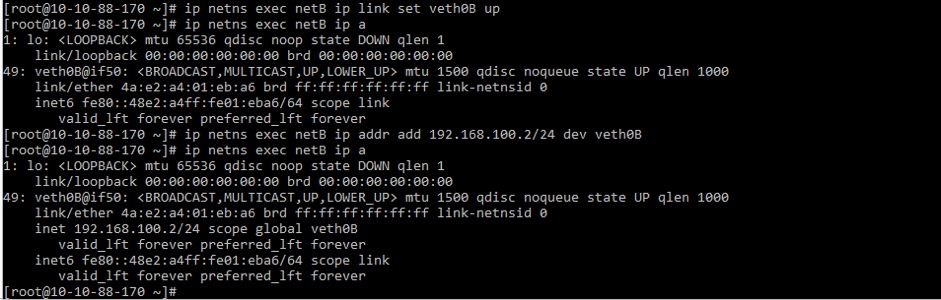
测试通过veth pair连接的两个Network Namespace netA和netB之间的网络连接。
在netA(192.168.100.1)当中ping netB(192.168.100.2):
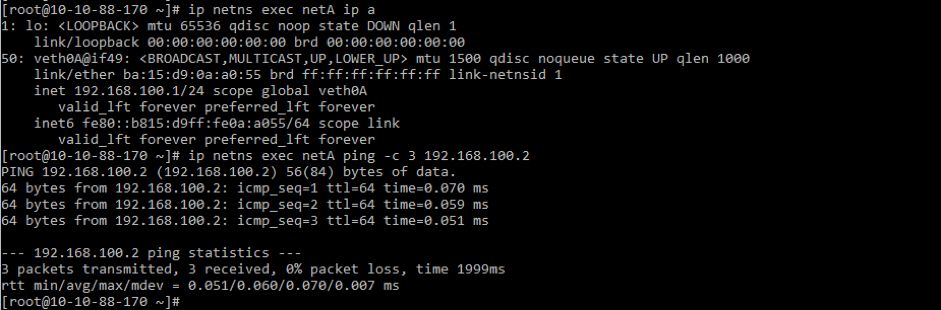
在netB(192.168.100.2)当中ping netA(192.168.100.1):
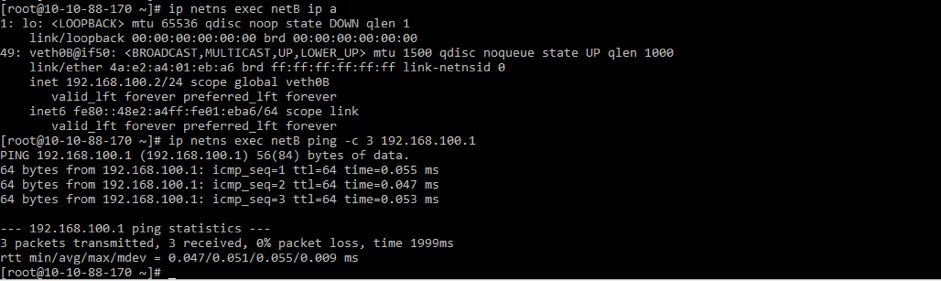
可以发现netA跟netB这两个Network Namespace在通过veth pair连接后已经可以进行正常的网络通信了。
解决了容器Network Namespace隔离的问题,这个时候有云计算经验或者熟悉OpenStack和ZStack的同学就会发现,现在的场景跟虚拟机之间的网络互联是不是简直一模一样了?
vEth作为一个二层网络设备,当需要跟别的网络设备相连时该怎么处理呢?在现实生活场景当中我们会拿一个交换机将不同的网线连接起来。实际上在虚拟化场景下也是如此,Linux Bridge和Open vSwith(OVS)是当下比较常用的两种连接二层网络的解决方案,而Docker当中采用的是Linux Bridge。
Docker与Kubernetes

Docker下的容器网络
我们先来看一下在没有Kubernetes的情况下是什么样子的。在Docker启动的时候默认会创建一个名为docker0的网桥,且默认配置下采用的网络段为172.17.0.0/16,每一个在该节点上创建的容器都会被分配一个在该网段下的IP。容器通过连接到docker0上进行相互通信。
手动创建两个容器:
docker run -it --name testA busybox shdocker run -it --name testB busybox sh
查看网络接口状况。
容器testA:
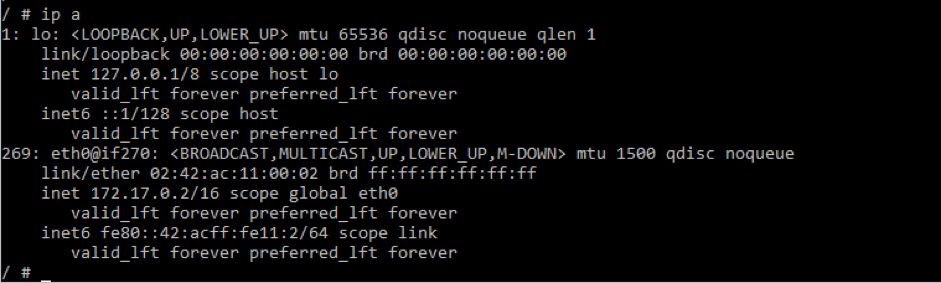
容器testB:
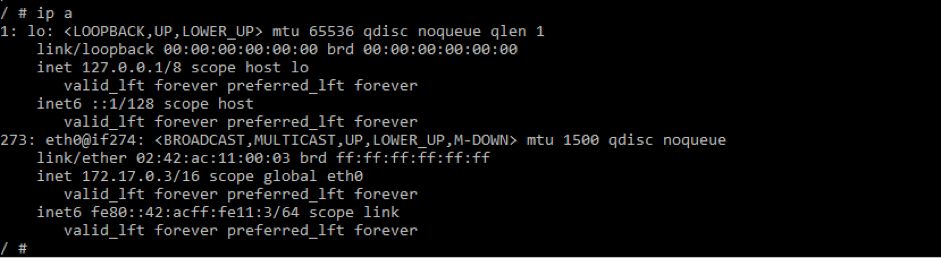
查看网桥状态:

可以发现docker0上面已经连接了两个虚拟网络接口(vEth)。
在docker0上通过tcpdump抓包:
tcpdump -n -i docker0
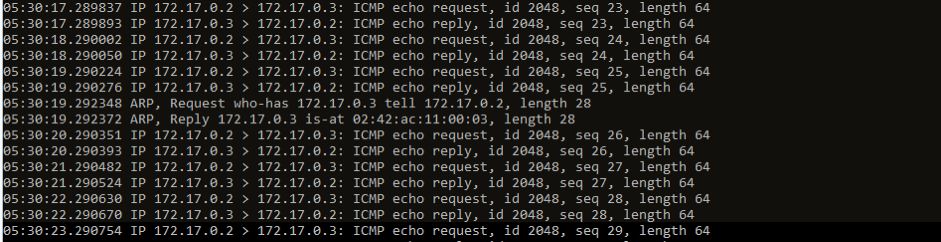
可以发现容器testA和容器testB正是通过docker0网桥进行网络包转发的。
加入Kubernetes后的容器网络
其实加入Kubernetes后本质上容器网络通信模式并没有发生变更,但Kubernetes出于网络地址规划的考虑,重新创建了一个网桥cni0用于取代docker0,来负责本节点上网络地址的分配,而实际的网络段管理由Flannel处理。
下面还是以创建2个运行BusyBox镜像的Pod作为例子进行说明。
先给Kubernetes集群当中的两个work node打上label以方便将Pod调度到相同的节点上面进行测试:
[root@10-10-88-192 network]# kubectl get node --show-labelsNAME STATUS ROLES AGE VERSION LABELS10-10-88-170 Ready <none> 47d v1.10.5-28+187e1312d40a02 beta.kubernetes.io/arch=amd64,beta.kubernetes.io/os=linux,kubernetes.io/hostname=10-10-88-17010-10-88-192 Ready master 47d v1.10.5-28+187e1312d40a02 beta.kubernetes.io/arch=amd64,beta.kubernetes.io/os=linux,kubernetes.io/hostname=10-10-88-192,node-role.kubernetes.io/master=10-10-88-195 Ready <none> 47d v1.10.5-28+187e1312d40a02 beta.kubernetes.io/arch=amd64,beta.kubernetes.io/os=linux,kubernetes.io/hostname=10-10-88-195[root@10-10-88-192 network]#[root@10-10-88-192 network]# kubectl label --overwrite node 10-10-88-170 host=node1node "10-10-88-170" labeled[root@10-10-88-192 network]#[root@10-10-88-192 network]# kubectl label --overwrite node 10-10-88-195 host=node2node "10-10-88-195" labeled[root@10-10-88-192 network]#[root@10-10-88-192 network]# kubectl get node --show-labelsNAME STATUS ROLES AGE VERSION LABELS10-10-88-170 Ready <none> 47d v1.10.5-28+187e1312d40a02 beta.kubernetes.io/arch=amd64,beta.kubernetes.io/os=linux,host=node1,kubernetes.io/hostname=10-10-88-17010-10-88-192 Ready master 47d v1.10.5-28+187e1312d40a02 beta.kubernetes.io/arch=amd64,beta.kubernetes.io/os=linux,kubernetes.io/hostname=10-10-88-192,node-role.kubernetes.io/master=10-10-88-195 Ready <none> 47d v1.10.5-28+187e1312d40a02 beta.kubernetes.io/arch=amd64,beta.kubernetes.io/os=linux,host=node2,kubernetes.io/hostname=10-10-88-195[root@10-10-88-192 network]#
创建两个Pod并通过添加nodeSelector使其调度到同一个节点(host1)。
编辑Pod的yaml配置文件:
[root@10-10-88-192 network]# lsbusybox1.yaml busybox2.yaml[root@10-10-88-192 network]# cat busybox1.yamlapiVersion: v1kind: Podmetadata:name: busybox1labels:app: busybox1spec:containers:- name: busybox1image: busyboxcommand: ['sh', '-c', 'sleep 100000']nodeSelector:host: node1[root@10-10-88-192 network]#[root@10-10-88-192 network]# cat busybox2.yamlapiVersion: v1kind: Podmetadata:name: busybox2labels:app: busybox2spec:containers:- name: busybox2image: busyboxcommand: ['sh', '-c', 'sleep 200000']nodeSelector:host: node1[root@10-10-88-192 network]#[root@10-10-88-192 network]#
基于yaml文件创建Pod:
[root@10-10-88-192 network]# kubectl create -f busybox1.yamlpod "busybox1" created[root@10-10-88-192 network]# kubectl create -f busybox2.yamlpod "busybox2" created[root@10-10-88-192 network]# kubectl get pod -o wideNAME READY STATUS RESTARTS AGE IP NODEbusybox1 1/1 Running 0 33s 10.244.2.207 10-10-88-170busybox2 1/1 Running 0 20s 10.244.2.208 10-10-88-170[root@10-10-88-192 network]#
可以看到两个Pod都按照预期调度到了10-10-88-170这个节点上面。
通过IP a命令可以看到在Pod的宿主机上多出来了2个vethXXX样式的网络接口:
[root@10-10-88-170 ~]# ip a1: lo: <LOOPBACK,UP,LOWER_UP> mtu 65536 qdisc noqueue state UNKNOWN qlen 1link/loopback 00:00:00:00:00:00 brd 00:00:00:00:00:00inet 127.0.0.1/8 scope host lovalid_lft forever preferred_lft foreverinet6 ::1/128 scope hostvalid_lft forever preferred_lft forever2: eth0: <BROADCAST,MULTICAST,UP,LOWER_UP> mtu 1500 qdisc pfifo_fast state UP qlen 1000link/ether fa:35:b6:5e:ac:00 brd ff:ff:ff:ff:ff:ffinet 10.10.88.170/24 brd 10.10.88.255 scope global eth0valid_lft forever preferred_lft foreverinet6 fe80::f835:b6ff:fe5e:ac00/64 scope linkvalid_lft forever preferred_lft forever3: eth1: <BROADCAST,MULTICAST,UP,LOWER_UP> mtu 1500 qdisc pfifo_fast state UP qlen 1000link/ether fa:88:2a:44:2b:01 brd ff:ff:ff:ff:ff:ffinet 172.16.130.164/24 brd 172.16.130.255 scope global eth1valid_lft forever preferred_lft foreverinet6 fe80::f888:2aff:fe44:2b01/64 scope linkvalid_lft forever preferred_lft forever4: docker0: <NO-CARRIER,BROADCAST,MULTICAST,UP> mtu 1500 qdisc noqueue state DOWNlink/ether 02:42:43:a1:fc:ad brd ff:ff:ff:ff:ff:ffinet 172.17.0.1/16 scope global docker0valid_lft forever preferred_lft forever5: flannel.1: <BROADCAST,MULTICAST,UP,LOWER_UP> mtu 1450 qdisc noqueue state UNKNOWNlink/ether 0e:c4:2c:84:a5:ea brd ff:ff:ff:ff:ff:ffinet 10.244.2.0/32 scope global flannel.1valid_lft forever preferred_lft foreverinet6 fe80::cc4:2cff:fe84:a5ea/64 scope linkvalid_lft forever preferred_lft forever6: cni0: <BROADCAST,MULTICAST,UP,LOWER_UP> mtu 1450 qdisc noqueue state UP qlen 1000link/ether 0a:58:0a:f4:02:01 brd ff:ff:ff:ff:ff:ffinet 10.244.2.1/24 scope global cni0valid_lft forever preferred_lft foreverinet6 fe80::f0a0:7dff:feec:3ffd/64 scope linkvalid_lft forever preferred_lft forever9: veth2a69de99@if3: <BROADCAST,MULTICAST,UP,LOWER_UP> mtu 1450 qdisc noqueue master cni0 state UPlink/ether 86:70:76:4f:de:2b brd ff:ff:ff:ff:ff:ff link-netnsid 2inet6 fe80::8470:76ff:fe4f:de2b/64 scope linkvalid_lft forever preferred_lft forever10: vethc8ca82e9@if3: <BROADCAST,MULTICAST,UP,LOWER_UP> mtu 1450 qdisc noqueue master cni0 state UPlink/ether 76:ad:89:ae:21:68 brd ff:ff:ff:ff:ff:ff link-netnsid 3inet6 fe80::74ad:89ff:feae:2168/64 scope linkvalid_lft forever preferred_lft forever39: veth686e1634@if3: <BROADCAST,MULTICAST,UP,LOWER_UP> mtu 1450 qdisc noqueue master cni0 state UPlink/ether 66:99:fe:30:d2:e1 brd ff:ff:ff:ff:ff:ff link-netnsid 4inet6 fe80::6499:feff:fe30:d2e1/64 scope linkvalid_lft forever preferred_lft forever40: vethef16d6b0@if3: <BROADCAST,MULTICAST,UP,LOWER_UP> mtu 1450 qdisc noqueue master cni0 state UPlink/ether c2:7f:73:93:85:fc brd ff:ff:ff:ff:ff:ff link-netnsid 5inet6 fe80::c07f:73ff:fe93:85fc/64 scope linkvalid_lft forever preferred_lft forever[root@10-10-88-170 ~]#[root@10-10-88-170 ~]# brctl showbridge name bridge id STP enabled interfacescni0 8000.0a580af40201 no veth2a69de99veth686e1634vethc8ca82e9vethef16d6b0docker0 8000.024243a1fcad no[root@10-10-88-170 ~]#
此时两个Pod的网络连接如图所示:
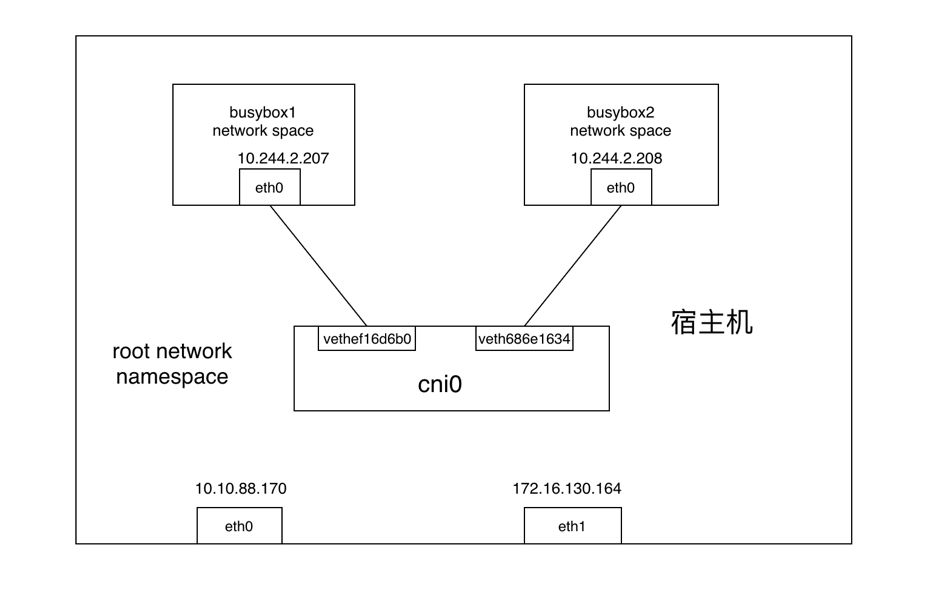 网络包从Container A发送到Container B的过程如下:
网络包从Container A发送到Container B的过程如下:
网络包从busybox1的eth0发出,并通过vethef16d6b0进入到root netns(网络包从vEth的一端发送后另一端会立马收到)。
网络包被传到网桥cni0,网桥通过发送“who has this IP?”的ARP请求来发现网络包需要转发到的目的地(10.244.2.209)。
busybox2回答到它有这个IP,所以网桥知道应该把网络包转发到veth686e1634(busybox2)。
网络包到达veth686e1634接口,并通过vEth进入到busybox2的netns,从而完成网络包从一个容器busybox1到另一个容器busybox2的过程。
结语
























 489
489

 被折叠的 条评论
为什么被折叠?
被折叠的 条评论
为什么被折叠?








